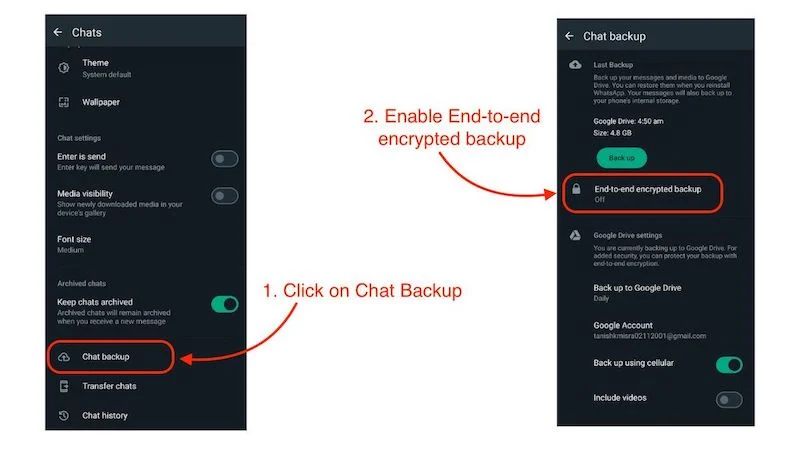La sauvegarde WhatsApp est bloquée en cours ou prend trop de temps sur Android [FIXED]
Publié: 2023-12-08Nous utilisons tous WhatsApp dans notre vie quotidienne, et on peut affirmer sans se tromper que WhatsApp est devenu une source de communication pour beaucoup d’entre nous. Par conséquent, il est important que nous sauvegardions toujours nos discussions et nos données, car elles peuvent contenir des messages, des discussions, des photos et des vidéos importants de nos proches.
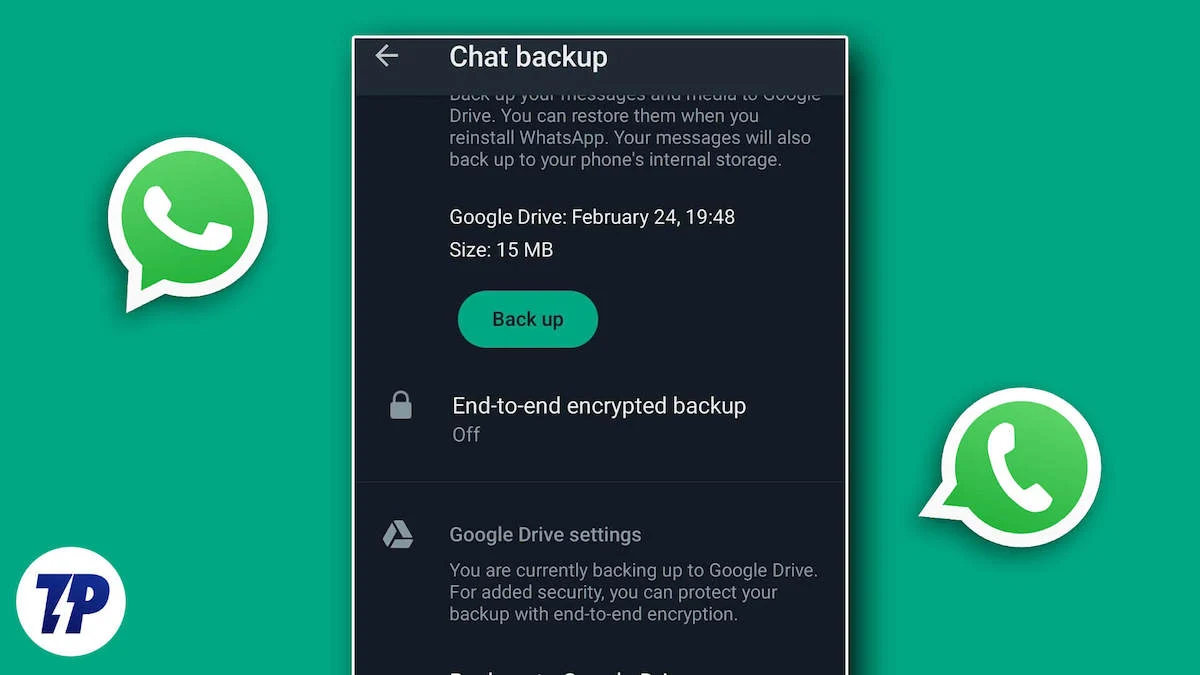
Mais dans certains cas, de nombreux utilisateurs d’Android peuvent être confrontés au problème du dysfonctionnement de la sauvegarde Whatsapp. De nombreux utilisateurs sauvegardent régulièrement leurs données pour se protéger contre la perte de données, mais dans certains cas, Whatsapp peut accumuler beaucoup de données en cache au fil du temps, ce qui entraîne l'arrêt de la sauvegarde des données de l'utilisateur et l'affichage d'une notification indiquant « Sauvegarde en cours ». ou "Préparation de la sauvegarde (x%)."
Dans cette situation, WhatsApp ne sauvegardera aucune donnée et vous serez confronté à ce message pendant des heures, voire des jours. Si vous êtes confronté au même problème de blocage de votre sauvegarde WhatsApp en cours, vous êtes au bon endroit. Dans ce blog, nous partagerons plusieurs façons de corriger l'erreur « Sauvegarde WhatsApp bloquée en cours ». Nous commencerons par les solutions les plus élémentaires, puis passerons aux solutions avancées pour résoudre ce problème. À la fin du blog, vous pourrez sauvegarder vos données sur WhatsApp sans aucun problème.
Table des matières
Avoir une connexion Internet stable
Commençons par la solution la plus simple. La solution à un problème plus important peut être une simple étape. Vous pourriez être confronté à une « sauvegarde WhatsApp bloquée en cours » si vous ne disposez pas d'une connexion Internet stable ou d'aucune connexion Internet du tout. Tout d'abord, vérifiez si vous avez Internet sur votre appareil ou si le Wi-Fi ou les données mobiles sont activés, car WhatsApp ne peut pas sauvegarder vos données si vous n'avez pas de connexion Internet. Pour activer le Wi-Fi ou les données mobiles sur votre appareil Android, il vous suffit de suivre ces étapes simples :
- Ouvrez votre centre de notification en faisant glisser votre doigt depuis le haut de l'écran.
- Cliquez sur l' icône Wi-Fi ou l'icône de données mobiles. S'ils sont grisés, activez le Wi-Fi ou les données mobiles.
- Une fois que vous avez activé le Wi-Fi/Données mobiles, attendez que votre appareil se connecte au Wi-Fi une fois la connexion établie.
- Vérifiez si vous êtes toujours confronté au problème en recherchant la notification de sauvegarde WhatsApp dans le centre de notification.
- Si le problème est résolu, WhatsApp démarrera automatiquement la sauvegarde.
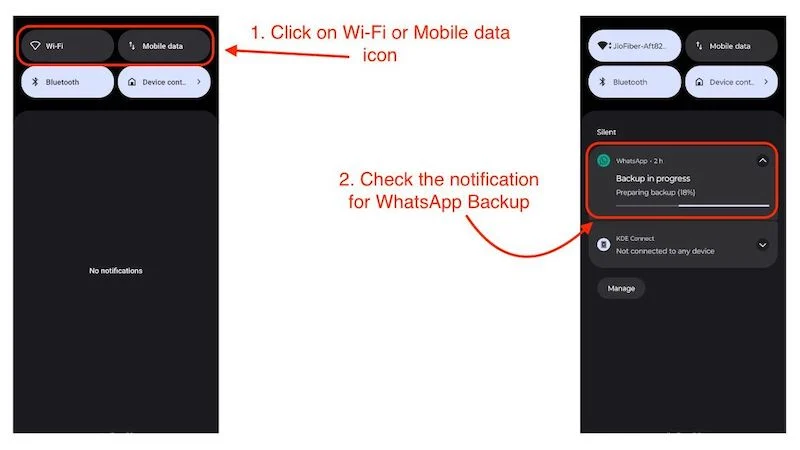
Cela pourrait résoudre le problème de « Sauvegarde WhatsApp bloquée », mais notez que vous devez disposer d'un forfait Internet sur votre Wi-Fi ou votre carte SIM pour accéder à Internet et que des frais supplémentaires peuvent s'appliquer en fonction de la taille de votre sauvegarde WhatsApp.
Vérifiez si la sauvegarde sur cellulaire est activée
Si vous utilisez des données mobiles pour sauvegarder WhatsApp, vous devez activer l'option « Sauvegarder via le cellulaire » dans les paramètres WhatsApp. Vous pouvez ensuite sauvegarder vos données WhatsApp via les données mobiles, mais nous vous recommandons de sauvegarder vos discussions WhatsApp via Wi-Fi, car l'utilisation des données mobiles peut entraîner des coûts plus élevés en fonction du forfait de votre fournisseur de téléphonie mobile. Donc, si vous souhaitez sauvegarder vos discussions et données WhatsApp via les données mobiles, vous devez suivre les étapes ci-dessous :
- Ouvrez WhatsApp et cliquez sur votre profil dans le coin supérieur droit.
- Faites glisser votre doigt vers le bas et cliquez sur Chats.

- Sur la page suivante, cliquez sur Chat Backup .
- Maintenant, activez la sauvegarde via le cellulaire en cliquant sur le bouton à l'avant.
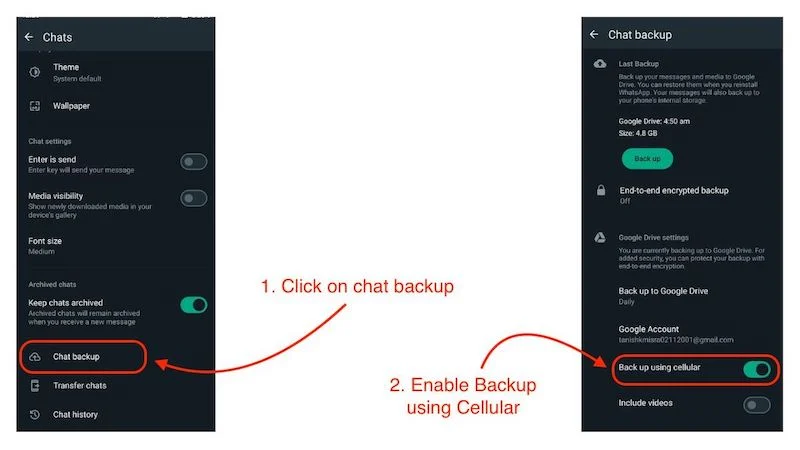
Si vous essayez de sauvegarder vos discussions WhatsApp avec des données mobiles et que vous n'avez pas activé cette option, cela pourrait être la raison pour laquelle la sauvegarde WhatsApp est bloquée en cours. Si vous avez activé cette option, le problème devrait être résolu.
Ne pas inclure de vidéos sur la sauvegarde WhatsApp
Les fichiers vidéo volumineux pourraient être la raison pour laquelle la sauvegarde WhatsApp est bloquée. Les caméras des smartphones deviennent de plus en plus puissantes, augmentant la taille des images et des vidéos. Et de nombreuses personnes ont tendance à partager des vidéos sur WhatsApp avec leur famille et leurs amis. Les vidéos volumineuses pourraient être la raison pour laquelle la sauvegarde WhatsApp ne continue pas, car les vidéos sont généralement beaucoup plus volumineuses que les photos ou les GIF. Par conséquent, il est évident que la sauvegarde de WhatsApp prend trop de temps.
Une meilleure alternative pour sauvegarder des vidéos est Google Photos ou des services comme Google Drive ou Dropbox, car WhatsApp a tendance à compresser les vidéos, ce qui réduit la qualité des vidéos, tandis que ces applications ou services peuvent facilement sauvegarder vos vidéos. Cependant, ils ne disposent que d’une quantité limitée d’espace de stockage réservé à la sauvegarde de vos données. Si vous recherchez une solution pour sauvegarder vos photos et vidéos, voici quelques services qui sauvegarderont vos données gratuitement . Si vous êtes convaincu et souhaitez arrêter de sauvegarder vos vidéos sur WhatsApp, suivez ces étapes simples :
- Ouvrez WhatsApp et cliquez sur votre profil dans le coin supérieur droit.
- Faites glisser votre doigt vers le bas et cliquez sur Chats.

- Sur la page suivante, cliquez sur Chat Backup .
- Tout en bas de la page, vous verrez l’option « Inclure les vidéos ».
- Désactivez cette option en cliquant sur la bascule à l'avant.
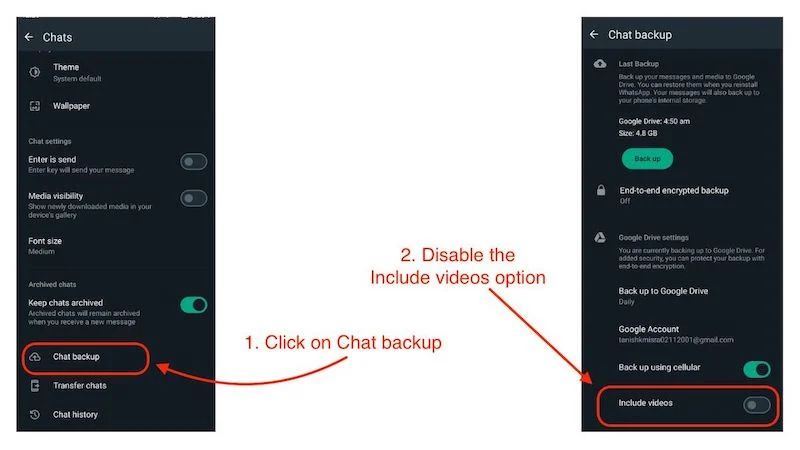
Si vous désactivez cette option, WhatsApp ne sauvegardera plus les vidéos incluses dans vos discussions. Cela pourrait également résoudre le problème de « Sauvegarde WhatsApp bloquée en cours ». Toutefois, si cela ne résout pas le problème, passez à l'étape de dépannage suivante.
Mettez à jour WhatsApp vers la dernière version
L'équipe de Meta travaille dur pour corriger les bugs, tels que la sauvegarde WhatsApp bloquée en cours, et pour introduire de nouvelles fonctionnalités, telles que les chaînes et communautés WhatsApp. C'est donc une bonne idée de mettre à jour l'application WhatsApp installée sur votre appareil. La mise à jour de l'application peut corriger des bugs mineurs et également introduire de nouvelles fonctionnalités utiles.
- Une fois l'application mise à jour, ouvrez l'application WhatsApp.
- Cliquez sur votre profil dans le coin supérieur droit.
- Faites glisser votre doigt vers le bas et cliquez sur Chats.

- Sur la page suivante, cliquez sur Chat Backup .
- Appuyez sur le bouton Sauvegarder ici pour sauvegarder manuellement vos discussions WhatsApp.

Si vous rencontrez toujours le problème, passez à l'étape de dépannage suivante.
Effacer les données du cache WhatsApp
Les données du cache WhatsApp peuvent être la principale cause du blocage de la sauvegarde WhatsApp. Si beaucoup de données de cache s'accumulent au fil du temps, WhatsApp peut rencontrer ce type d'erreur et souffrir de problèmes tels que « Sauvegarde WhatsApp bloquée ». Pour vider le cache WhatsApp, vous devez suivre ces étapes simples :
- Appuyez et maintenez l'icône WhatsApp.
- Cliquez maintenant sur le petit bouton i pour ouvrir la page d'informations sur l'application .
- Cliquez maintenant sur Stockage et cache .
- Appuyez sur le bouton Vider le cache ici.
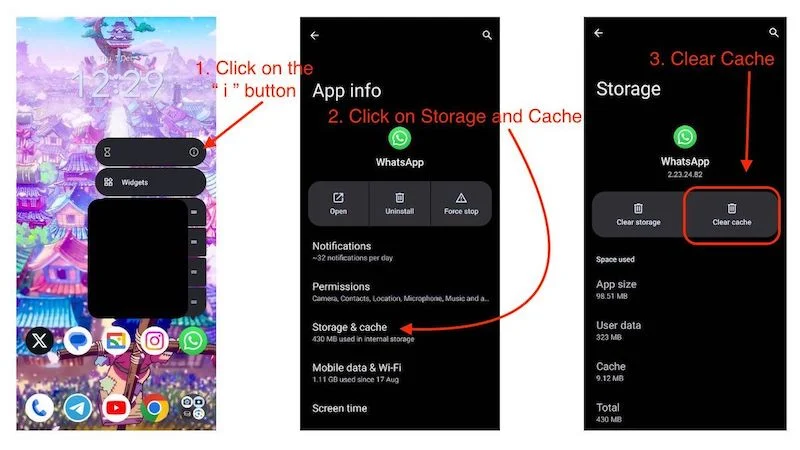
- Maintenant, redémarrez votre appareil.
Cela devrait résoudre le problème de « Sauvegarde WhatsApp bloquée en cours », car les données du cache pourraient être la cause du problème. À mesure que le cache s'accumule au fil du temps, cela affecte également le temps de démarrage des applications. C'est donc une bonne idée d'effacer les données du cache manuellement après un certain temps.

Forcer l'arrêt de WhatsApp
Forcer l'arrêt d'une application fonctionne comme un commutateur de réinitialisation interne pour l'application, où divers éléments tels que des bugs et des erreurs peuvent être corrigés, mais toutes vos données et votre contenu sont en sécurité. Cela pourrait également résoudre le problème du blocage de WhatsApp en cours, car cela pourrait résoudre le bogue pour vous. Après avoir forcé la fermeture de WhatsApp, vous ne recevrez peut-être plus de messages jusqu'à ce que vous ouvriez à nouveau WhatsApp. Cela peut être une bonne idée pour corriger les erreurs auxquelles vous êtes confronté dans WhatsApp. Découvrez comment forcer l’arrêt de WhatsApp ici :
- Appuyez et maintenez l'icône WhatsApp.
- Cliquez maintenant sur le petit bouton i pour ouvrir la page d'informations sur l'application.
- Maintenant, cliquez sur le bouton Forcer l’arrêt.
- Cliquez ensuite sur OK à l'invite suivante.
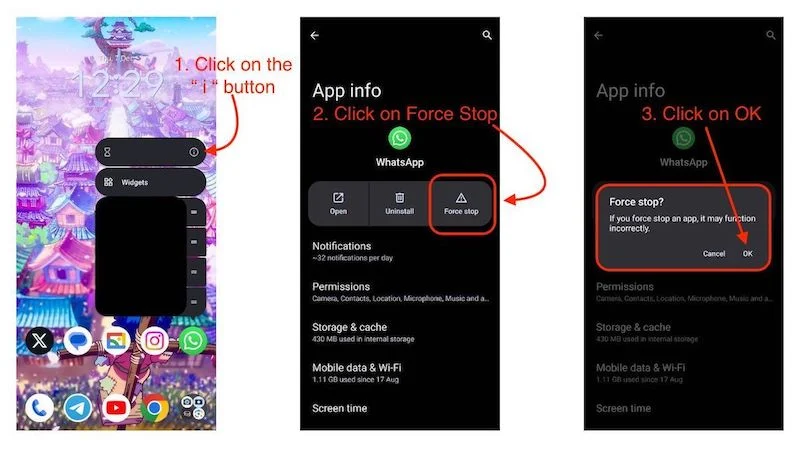
Une fois WhatsApp arrêté de force, vous devrez redémarrer votre appareil, ouvrir WhatsApp et sauvegarder à nouveau manuellement vos données. Cela devrait résoudre le problème et vous devriez pouvoir sauvegarder à nouveau vos données automatiquement et sans erreur.
Supprimer l'ancienne sauvegarde WhatsApp de Google Drive
Parfois, les anciennes sauvegardes WhatsApp peuvent causer des problèmes avec les nouvelles sauvegardes WhatsApp, il est donc préférable de les supprimer. Si vous vous inquiétez de ce qui arrivera à vos données, les anciennes données seront définitivement supprimées et vous devrez les sauvegarder à nouveau manuellement. Après cela, toutes les données seront automatiquement sauvegardées. Si vous souhaitez savoir comment fonctionne la sauvegarde des données Whatsapp sur Android, nous vous recommandons de lire cette section FAQ de WhatsApp .
Voyons maintenant comment supprimer les anciennes sauvegardes Whatsapp de Google Drive :
- Ouvrez l'application Google Drive sur votre appareil Android.
- Cliquez sur le menu hamburger dans le coin supérieur gauche.
- Cliquez ensuite sur Sauvegardes .
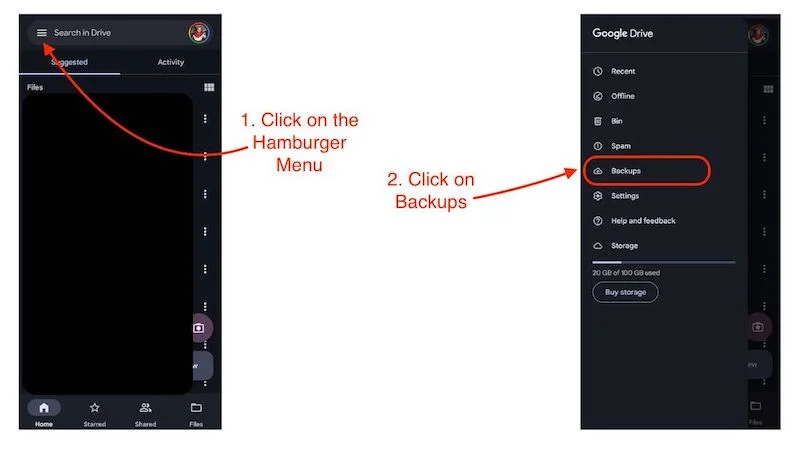
- Ici, vous verrez votre sauvegarde WhatsApp, avec la date de la dernière sauvegarde.
- Cliquez sur les 3 points .
- Cliquez maintenant sur le bouton Supprimer la sauvegarde .
- Il vous sera demandé si vous souhaitez supprimer la sauvegarde de votre numéro et cliquez sur Supprimer .
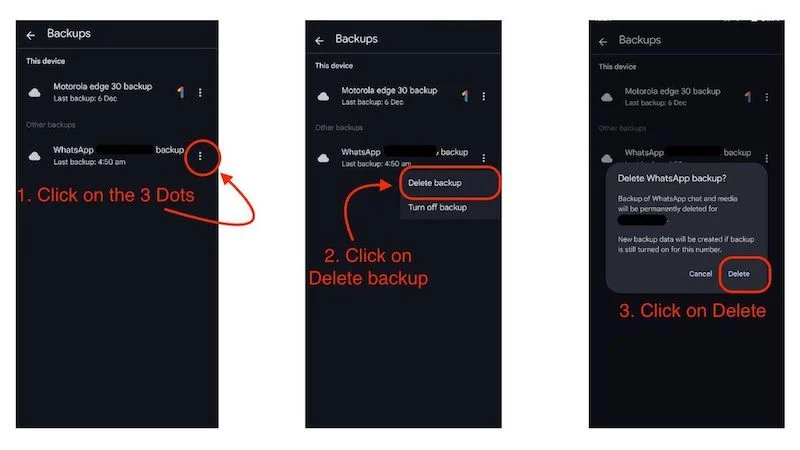
Cela supprimera l'ancienne sauvegarde. Il est maintenant temps de créer une nouvelle sauvegarde WhatsApp,
- Ouvrez WhatsApp et cliquez sur votre profil dans le coin supérieur droit.
- Faites glisser votre doigt vers le bas et cliquez sur Chats.

- Sur la page suivante, cliquez sur Chat Backup .
- Maintenant, cliquez sur le bouton Sauvegarder pour sauvegarder à nouveau vos données WhatsApp.

Cela devrait résoudre le problème du blocage de la sauvegarde WhatsApp en cours. Si vous suivez cette étape, n'oubliez pas de vérifier quel compte Google vous utilisez pour créer la sauvegarde WhatsApp. Assurez-vous d'utiliser l'identifiant Gmail que vous avez utilisé pour supprimer la sauvegarde précédente.
Utilisez un autre compte Google pour sauvegarder WhatsApp
Si vous avez soigneusement suivi toutes les étapes ci-dessus et que vous rencontrez toujours le problème « Sauvegarde WhatsApp bloquée », la meilleure façon de résoudre ce problème est d'utiliser un autre compte Google. Pour sauvegarder vos données WhatsApp sur un autre compte Google, suivez ces étapes simples :
- Ouvrez WhatsApp et cliquez sur votre profil dans le coin supérieur droit.
- Faites glisser votre doigt vers le bas et cliquez sur Chats.

- Sur la page suivante, cliquez sur Chat Backup .
- Cliquez maintenant sur Compte Google et sélectionnez n'importe quel compte Google sur lequel vous souhaitez enregistrer votre sauvegarde WhatsApp.
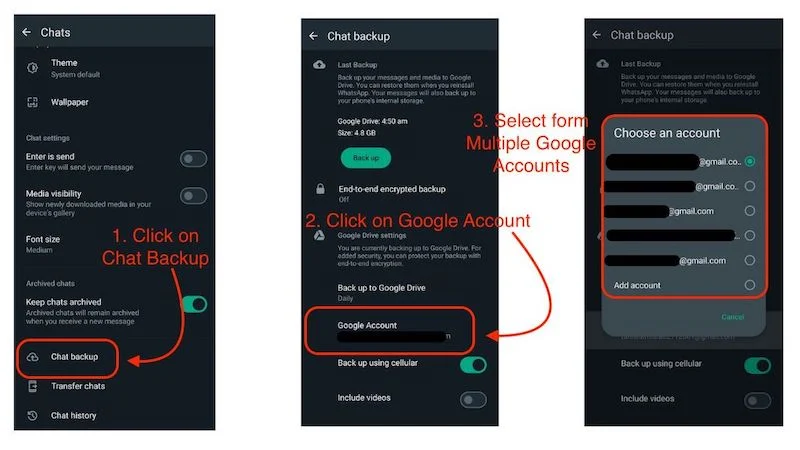
Résolution du problème de sauvegarde WhatsApp bloquée en cours
La sauvegarde WhatsApp bloquée en cours est un problème grave qui peut entraîner une perte de données s'il n'est pas résolu à temps. Une fois que vous serez confronté à ce problème, votre WhatsApp cessera automatiquement de sauvegarder, mais vous n'avez pas à vous inquiéter. Si vous suivez les étapes ci-dessus depuis le blog, ce problème sera résolu pour vous. Plus important encore, résolvez le problème dès que possible avant qu'il n'affecte vos discussions et conversations avec vos proches. Faites-nous également savoir laquelle des étapes ci-dessus a résolu le problème pour vous.
FAQ sur le dépannage du problème « Sauvegarde WhatsApp bloquée » sur Android
1. La sauvegarde WhatsApp bloquée en cours pourrait-elle être causée par un stockage insuffisant sur le disque ?
La sauvegarde WhatsApp bloquée en cours peut être due à un stockage insuffisant dans votre compte Google. Depuis décembre 2023, Google a commencé à comptabiliser les données de sauvegarde WhatsApp dans votre limite de stockage gratuit sur Google Drive. Si tel est le cas, vous pouvez consulter notre guide sur 3 façons de sauvegarder les messages WhatsApp sans utiliser Google Drive.
2. Pourquoi la sauvegarde WhatsApp est-elle bloquée ?
Il peut y avoir plusieurs raisons à l'erreur où vous recevez la notification « Sauvegarde en cours » ou « Préparation de la sauvegarde », mais aucune donnée n'est sauvegardée sur Google Drive. Vous pouvez également le découvrir en jetant un œil à la dernière sauvegarde dans les paramètres de sauvegarde du chat. C'est ce que nous appelons la sauvegarde WhatsApp bloquée en cours. Cela se produit généralement en raison de l'accumulation de cache dans WhatsApp, mais si vous suivez attentivement les étapes du blog ci-dessus, vous pouvez facilement corriger cette erreur.
3. Comment puis-je récupérer le chat WhatsApp sans sauvegarde ?
Vous devrez créer manuellement une sauvegarde de toutes vos discussions WhatsApp en accédant au répertoire WhatsApp sur votre téléphone et en créant une sauvegarde à partir de là. Bien que vous ne deviez le faire qu'une seule fois, vous pouvez également restaurer les données normalement en les collant dans le même répertoire. La meilleure chose à propos de ce type de sauvegarde est que vous n'aurez pas de problèmes tels que « Sauvegarde WhatsApp bloquée ».
4. Combien de temps prend la sauvegarde WhatsApp ?
La sauvegarde WhatsApp peut être effectuée en quelques secondes, voire quelques minutes, car l'ensemble du processus de sauvegarde dépend de la quantité de données de discussion à télécharger sur le serveur et de votre connexion Internet. Cependant, si vous utilisez une connexion Wi-Fi et sauvegardez vos données quotidiennement, la sauvegarde ne prendra que quelques secondes.
5. Tout le monde peut-il lire mes données WhatsApp sauvegardées ?
Personne ne peut lire vos données WhatsApp, pas même WhatsApp ou Google, mais cela dépend d'une seule étape : WhatsApp vous offre la possibilité de crypter les sauvegardes de discussion par défaut, et vous devez l'activer pour une meilleure protection de la vie privée. Pour créer une sauvegarde chiffrée de bout en bout, il vous suffit de suivre ces étapes simples :
- Ouvrez WhatsApp et cliquez sur votre profil dans le coin supérieur droit.
- Faites glisser votre doigt vers le bas et cliquez sur Chats.

- Sur la page suivante, cliquez sur Chat Backup .
- Cliquez ensuite sur Sauvegarde chiffrée de bout en bout pour l'activer.